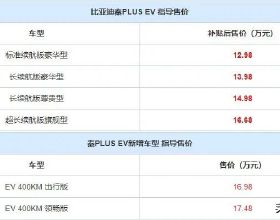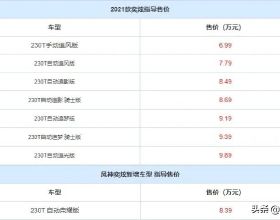有時候遇到好風景,照片卻因為一個電線杆出了戲;一片純色牆很適合拍街拍,上面某個汙點不大,卻那麼搶眼;一條Vlog發出去,評論區卻光顧著討論旁邊某個路人多搶眼……
為了一組“純淨無暇”的照片,我也經歷過把照片匯入電腦PS修完再傳回來,要麼用各類美顏APP給汙漬來一套“祛斑祛痘”,每次手機裡的圖都是拍完一遍再存一遍。不過,現在用上華為P50 Pro以後,它自帶的AI消除和人臉遮擋兩個功能,專幫我們解決上面這種問題,一鍵完成超簡單。大家快點學起來!
首先我們拍攝一張自己需要的照片。然後在相簿檢視的時候,進入「編輯」後,找到「更多」裡面包含各種處理效果,我們選擇「消除」即可。然後我們手指點觸的地方就會變成畫筆形式,我們塗抹掉需要消除的內容即可。下面還有不同畫筆大小,可以根據需要消除的物體體積進行調整。塗抹過後,系統就能自動對周圍環境進行識別並填充。
以上圖為例,我將桌面上的卡針進行消除。在成片中,消除掉卡針以外,桌面複雜的紋理也還原得當,和PS處理基本達到了一樣的水平。平時我們的純色背景,處理一些雜物,更是輕而易舉。而且儲存的時候可以選擇「覆蓋原圖」,後續也就剩了刪除原圖的步驟。
另一個功能是用於影片拍攝。過去,影片剪輯如果想對人臉進行遮擋,需要根據人物動態一幀一幀調整遮擋位置,如果只是幾秒的鏡頭還好,但凡時間長、人物動作大,操作非常麻煩,手機上更是難以精確把控位置。
現在用華為P50 Pro編輯時,可以直接選擇素材影片,點選「編輯」後系統自動進入花瓣剪輯。在裡面,選中影片後就可以看到「人臉遮擋」的功能,點選進入系統就會自動進行人臉識別。系統識別完,就會進入上圖介面,下面第一欄就是系統識別出的人臉。經檢測,這個識別功能還是很準確的,不管是在背景遠處的人還是人物側臉,都能被識別出來。這裡,我們可以選擇需要遮擋的人,自己有絕對的掌控權。下面一欄是各種遮擋貼紙,除了系統提供的各種貼紙以外,我們還可以自定義圖片貼紙,選擇自己喜歡的圖片用作遮擋。只需要上面兩個步驟,即可完成我們需要的操作,然後完成等待系統處理即可,全程甚至不超過3分鐘。而且,後續不管人物臉部在畫面中如何移動,貼紙都會精準跟隨。
這兩個功能不僅利用科技幫我們解決了圖片雜物和影片人像遮擋的問題,而且操作相比過去更加簡單易懂,自己只需要進行幾下基本的操作,就可以達到以前可能需要磨上十幾分鐘的效果。不只是讓人覺得科技進步帶來幫助,也感受到華為P50系列對於創作者需求的捕捉非常準確,知道我們在哪些步驟上還需要幫助,也把很多原本電腦上才能進行的高階操作搬到了手機上,讓更多人可以參與影像創作。
如果你也正為處理這些圖片裡礙眼的“雜物”,或影片裡以外入鏡的人臉而煩惱,趕緊入手華為P50系列手機試試!如果你正在用,那快用上這兩個小功能,讓你的照片完成一鍵“淨化”吧!